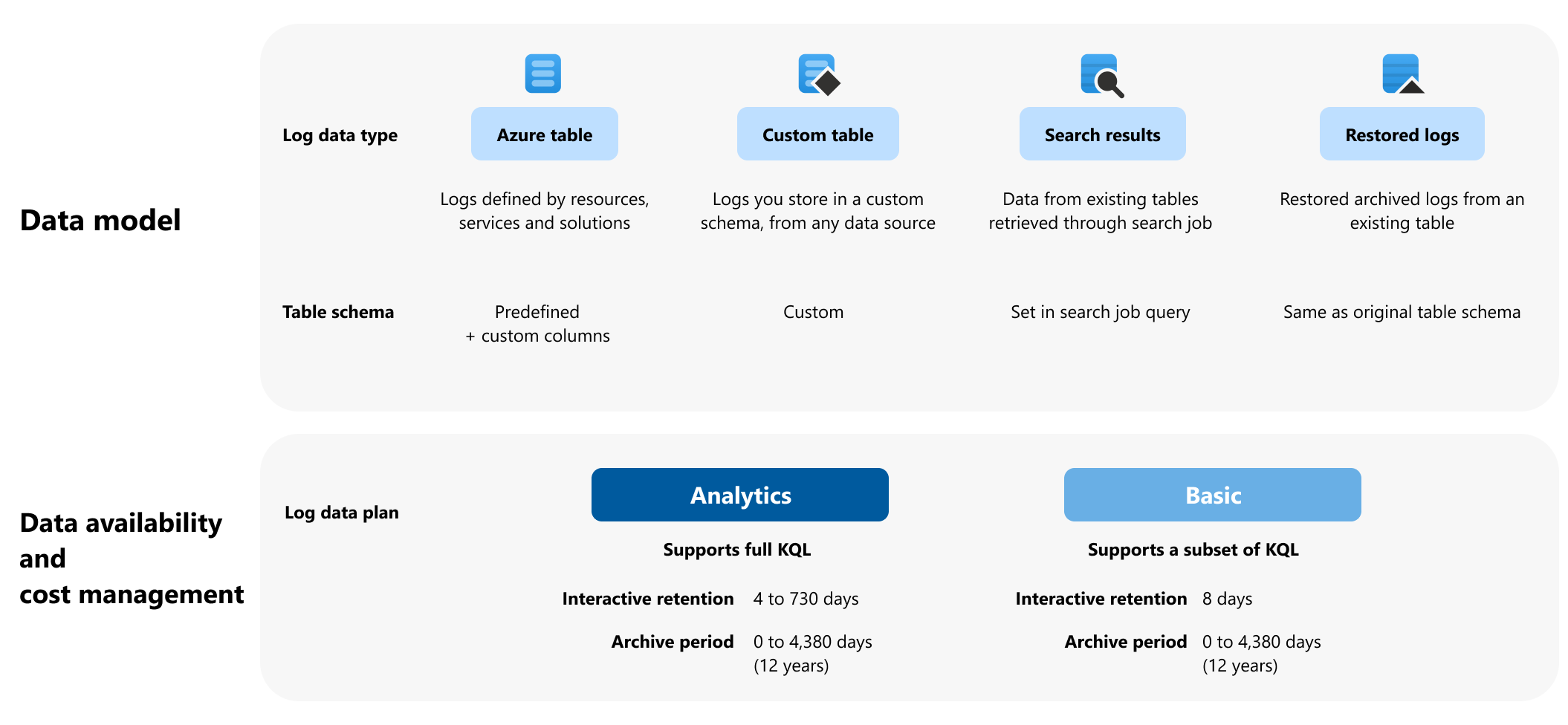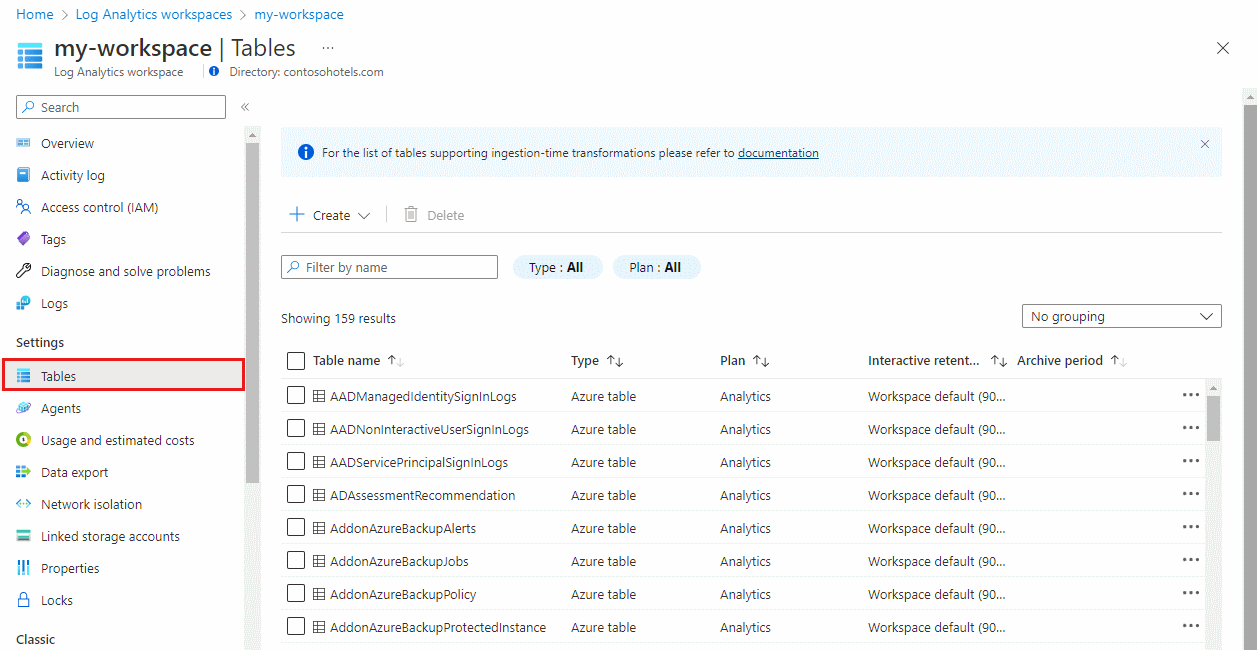Zarządzanie tabelami w obszarze roboczym usługi Log Analytics
Obszar roboczy usługi Log Analytics umożliwia zbieranie dzienników z platformy Azure i zasobów spoza platformy Azure w jednym miejscu na potrzeby analizy danych, korzystanie z innych usług, takich jak Sentinel, oraz wyzwalanie alertów i akcji, na przykład przy użyciu usługi Azure Logic Apps. Obszar roboczy usługi Log Analytics składa się z tabel, które można skonfigurować do zarządzania modelem danych i kosztami powiązanymi z dziennikiem. W tym artykule opisano opcje konfiguracji tabeli w dziennikach usługi Azure Monitor oraz sposób ustawiania właściwości tabeli na podstawie potrzeb związanych z analizą danych i zarządzaniem kosztami.
Wymagane uprawnienia
Musisz mieć microsoft.operationalinsights/workspaces/tables/write uprawnienia do obszarów roboczych usługi Log Analytics, którymi zarządzasz, zgodnie z wbudowaną rolą Współautor usługi Log Analytics.
Właściwości tabeli
Ten diagram zawiera omówienie opcji konfiguracji tabeli w dziennikach usługi Azure Monitor:
Typ tabeli i schemat
Schemat tabeli to zestaw kolumn, które tworzą tabelę, w której dzienniki usługi Azure Monitor zbierają dane dziennika z co najmniej jednego źródła danych.
Obszar roboczy usługi Log Analytics może zawierać następujące typy tabel:
| Typ tabeli | Źródło danych | Schemat |
|---|---|---|
| Tabela platformy Azure | Dzienniki z zasobów platformy Azure lub wymagane przez usługi i rozwiązania platformy Azure. | Dzienniki usługi Azure Monitor automatycznie tworzą tabele platformy Azure na podstawie używanych usług platformy Azure i ustawień diagnostycznych skonfigurowanych dla określonych zasobów. Każda tabela platformy Azure ma wstępnie zdefiniowany schemat. Możesz dodawać kolumny do tabeli platformy Azure w celu przechowywania przekształconych danych dziennika lub wzbogacania danych w tabeli platformy Azure przy użyciu danych z innego źródła. |
| Tabela niestandardowa | Zasoby spoza platformy Azure i inne źródła danych, takie jak dzienniki oparte na plikach. | Schemat tabeli niestandardowej można zdefiniować na podstawie sposobu przechowywania danych zbieranych z danego źródła danych. |
| Wyniki wyszukiwania | Wszystkie dane przechowywane w obszarze roboczym usługi Log Analytics. | Schemat tabeli wyników wyszukiwania jest oparty na zapytaniu zdefiniowanym podczas uruchamiania zadania wyszukiwania. Nie można edytować schematu istniejących tabel wyników wyszukiwania. |
| Przywrócone dzienniki | Zarchiwizowane dzienniki. | Przywrócona tabela dzienników ma ten sam schemat co tabela, z której są przywracane dzienniki. Nie można edytować schematu istniejących przywróconych tabel dzienników. |
Plan danych dziennika
Skonfiguruj plan danych dziennika tabeli na podstawie częstotliwości uzyskiwania dostępu do danych w tabeli:
- Plan analizy udostępnia dane dziennika na potrzeby interakcyjnych zapytań i używania ich przez funkcje i usługi.
- Podstawowy plan danych dziennika zapewnia niski koszt pozyskiwania i przechowywania dzienników na potrzeby rozwiązywania problemów, debugowania, inspekcji i zgodności.
Przechowywanie i archiwizowanie
Archiwizowanie to tanie rozwiązanie do przechowywania danych, które nie są już regularnie używane w obszarze roboczym w celu zapewnienia zgodności lub okazjonalnych badań. Ustaw przechowywanie na poziomie tabeli, aby zastąpić domyślne przechowywanie obszaru roboczego i archiwizować dane w obszarze roboczym.
Aby uzyskać dostęp do zarchiwizowanych danych, uruchom zadanie wyszukiwania lub przywróć dane dla określonego zakresu czasu.
Przekształcenia czasu pozyskiwania
Zmniejszenie kosztów i nakładu pracy na analizę przy użyciu reguł zbierania danych w celu filtrowania i przekształcania danych przed pozyskiwaniem na podstawie schematu zdefiniowanego dla tabeli niestandardowej.
Wyświetlanie właściwości tabeli
Uwaga
W nazwie tabeli jest rozróżniana wielkość liter.
Aby wyświetlić i ustawić właściwości tabeli w witrynie Azure Portal:
W obszarze roboczym usługi Log Analytics wybierz pozycję Tabele.
Na ekranie Tabele przedstawiono informacje o konfiguracji tabeli dla wszystkich tabel w obszarze roboczym usługi Log Analytics.
Wybierz wielokropek (...) po prawej stronie tabeli, aby otworzyć menu zarządzania tabelami.
Dostępne opcje zarządzania tabelami różnią się w zależności od typu tabeli.
Wybierz pozycję Zarządzaj tabelą , aby edytować właściwości tabeli.
Wybierz pozycję Edytuj schemat , aby wyświetlić i edytować schemat tabeli.
Następne kroki
Instrukcje: